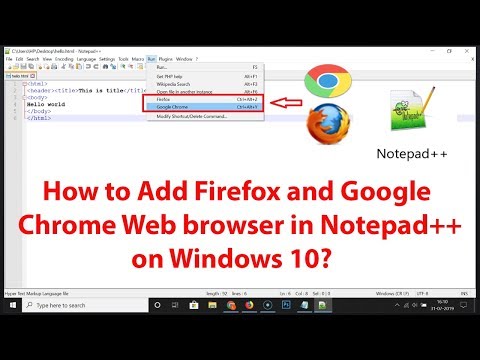Ako primite a Tražimo pretraživanje ili Ti rezultati mogu biti nepotpuni poruka o pogrešci kada pretražujete Windows 10 koristeći Cortana traku zadataka, a rezultati pretraživanja su zaglavljeni, a zatim pogledajte ovaj post radi mogućih popravaka.
Tražimo pretraživanje

1] Ponovno pokrenite računalo i pogledajte hoće li se problemi riješiti.
2] Otvorite File Explorer i desnom tipkom miša kliknite na C pogon. Odaberite Svojstva i na kartici Općenito, poništite odabir Dopusti datotekama na ovom pogonu da sadrže sadržaj indeksiran uz svojstva datoteka kutija. Kliknite Primijeni. Sada potvrdite okvir i kliknite Primijeni.
3] Provjerite radi li se indeks za pretraživanje - pogotovo ako vidite a Vaša pretraživanja mogu biti spora jer indeks ne funkcionira poruka. Ako to učinite, kliknite ga da biste uključili Indeks. Trčanje service.msc za otvaranje Upravitelja usluga. Pobrinite se da Pretraživanje sustava Windows Usluga je postavljena Automatski i radi. Možda želite čitati Indexer za pretraživanje sustava Windows ne radi.
4] Obnovite indeks pretraživanja i vratite zadane postavke pretraživanja i pogledajte je li to pomaže.
5] Ako gore ne pomogne, pokušajte to učiniti ručno. Pokrenite services.msc da biste otvorili Upravitelj Usluga. Ovdje zaustavite Pretraživanje sustava Windows servis.
Sada, pomoću programa File Explorer, idite na C: ProgramData Microsoft pretrage mapu i izbrisati sve njezine sadržaje. Ovdje se nalazi indeks pretraživanja sustava Windows.
Ponovo pokrenite računalo. Na ponovnom pokretanju otvorite Upravljačku ploču> Mogućnosti indeksiranja na upravljačkoj ploči i provjerite je li indeksiranje ponovno pokrenuto.
6] Pazite da vaša mapa korisnika tj. C: Users
7] Isključite Pretraživanje na mreži i uključite web rezultate i vidjeti ako to radi.
8] Pokrenite alat za rješavanje problema s pretraživanjem sustava Windows.
9] Provjerite je li vaš izbornik Start ima više od 512 stavki. Ako je tako, uklonite neke.
Javite nam ako je nešto pomoglo.
Povezani postovi za rješavanje problema: Cortana i trake sa zadacima ne radi u sustavu Windows 10.